Zapier: Neue Zeilen aus Google Sheets als neue Deals in Pipedrive speichern
Wenn Sie anhand von Informationen in Google Sheets Deals in Pipedrive erstellen möchten, können Sie dies mithilfe von Zapier tun.
Was Sie dazu benötigen
Um diesen Zap zu erstellen, benötigen Sie einen aktiven Account für Pipedrive, Google Sheets und Zapier. Was Sie sonst noch wissen müssen:
- Weitere Informationen über die Verbindung von Google Sheets und Zapier finden Sie auf dieser Seite.
- Pipedrive bietet über Coefficient auch eine kostenlose Integration mit Google Sheets an.
- Auf dieser Seite finden Sie eine vollständige Liste der Apps, die sich über Zapier mit Pipedrive verknüpfen lassen.
Verwendung des Zap
Sobald alle drei Accounts bereit sind, folgen Sie diesem Link zu der Zap-Vorlage und klicken Sie auf „Diese Vorlage testen“.
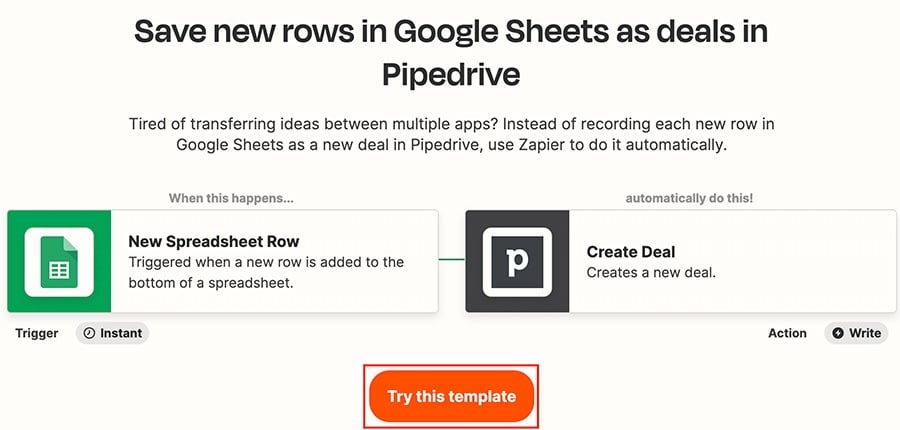
Sie müssen sich sowohl bei Ihrem Pipedrive als auch bei Ihrem Google Sheets Account anmelden und beide Accounts testen.
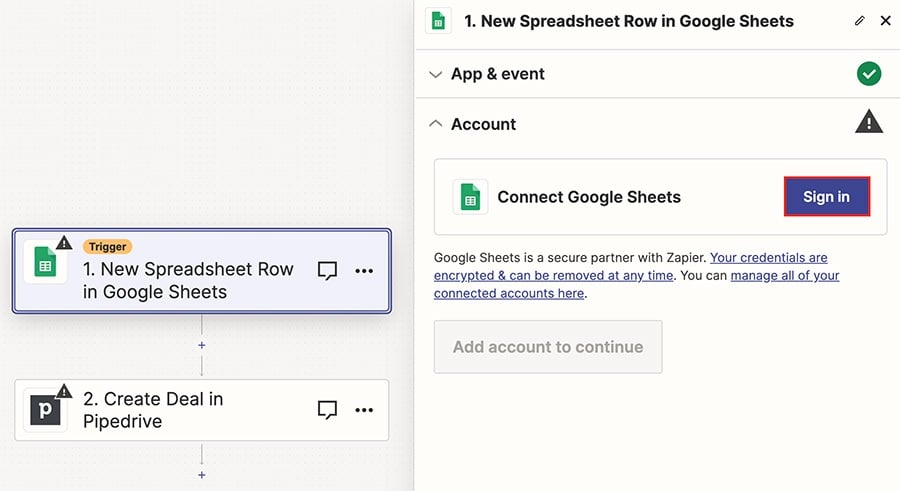
Nachdem Sie beide Verbindungen getestet und bestätigt haben, klicken Sie auf „Veröffentlichen“, um Ihren Zap zu aktivieren.
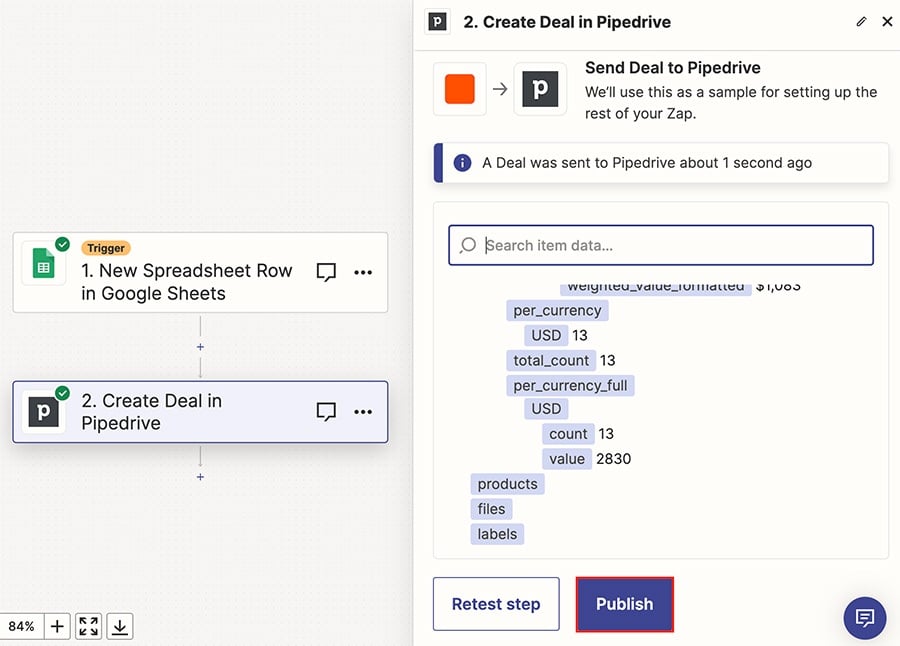
Er erscheint unter Zaps in Ihrem Zapier Account, wo Sie auf den Titel klicken können, um den Editor aufzurufen, oder ihn mithilfe des Toggles ein- oder ausschalten können.
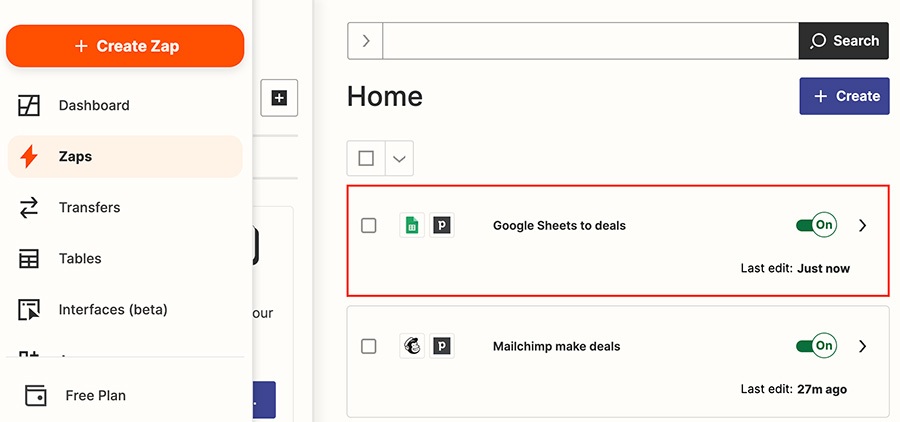
War dieser Artikel hilfreich?
Ja
Nein